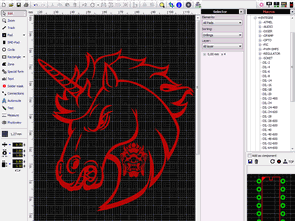
Daha önce Sprint-Layout baskı devre hazırlama videolu anlatım yazısında v4 sürümü ile kısa bir video paylaşmıştım. Sprint Layout 6 için yeni bir video hazırladım olabildiği kadar çok detayı kısa sürede göstermeye çalıştım. Genel ayarlar, özellikler, tek, çift katlı ve ground plane PCB çizim örnekleri, Gerber import, Resim PCB kopyalama, ip uçları püf noktaları. Sprint Layout 6 diğer sürümlere göre çok gelişti artık çok daha hassas ve yetenekli.. Video için süreli içerik listesi vardır.
Sprint Layout 6 Kullanımı
1- Genel ayarlar (General settings. MACRO element library, colors, auto save, shortcuts, etc.)
2- 0:41 Çalışma alanı IZGARA ayarı. ( Working area GRID setting. )
3- 1:04 Menu özellikleri yakınlaştırma, yol çizimi, delikler, lehim maskesi vb. (Menu features zooming, path drawing, holes, solder mask etc.)
4- 2:35 delik içi kaplama ( Trough pads (vias))
5- 2:49 Termal ped (Thermal pad)
6- 4:24 Çokgenler (Zones are filled areas (polygons))
7- 6:40 Lehim kaplama (Solder mask)
8- 9:30 Otomatik yakalama (Auto capture)
9- 10:10 Rubberband
10- 10:40 Şeffaf görünüm (Transparent)
11- 10:52 Ground plane
12- 12:22 Seçici (Selector)
13- 13:03 Malzeme isimlendirme listeleme vb. (Listing material naming etc.)
14- 14:46 Malzeme listesi oluşturma (Create and manage a kind of component-list)
15- 16:25 DRC
16- 17:06 Makro düzenleme (Macro edit)
17- 18:26 Makro oluşturma aracı (Footprint-wizard)
18- 19:56 Makro, çizim çoklama (Copy elements, and arrange these copies as tiles or circular)
19- 20:44 Basit PCB çizim örneği (Simple PCB Drawing Example)
20- 30:15 Çoklu proje oluşturma, harici pcb çizimi aktarma (Adding multiple boards to the drawing, transferring external pcb)
21- 32:01 Basit çift taraflı PCB çizimi (Simple double sided pcb drawing)
22- 38:17 Ground plane PCB
23- 43:01 Resim PCB kopyalama (Re drawing a PCB using scanned copies. Copying PCB from image)
24- 49:34 Gerber import
25- 50:39 İp uçları (Tips tricks)
Güncelleme: Videoda olmayan unuttuğum bir özellik var. “Name” bu özellik elemanlara not eklemenizi sağlar mause ile not eklenen elemanın üzerine gelindiğinde görünür. Eleman üzerinde sağ tıklayıp çıkan menüde “Name” yazısına tıklayın notunuzu yazın ve “Ok” butonuna tıklayın
Güncelleme Sprint Layout 6 İpuçları
ROTATE Döndürme: Üst menüde ki deire şeklindeki ok butonu veya eleman üzerinde mause ile sağ tık yaparak döndürme işlemi yapılabiliyor ama sadece sağ yöne. Klavyeden SHIFT tuşuna basılı tutarak döndürme işlemi sola doğru oluyor. Ayrıca Seçili öğeleri klavyeden CTRL + R tuşuna basarak döndürme yapabilirsiniz
Seçili öğeleri geçerli GRID ayarına bağlı olarak 1/10 gridlik adımlarla hareket ettirebilirsiniz. Bunun için CTRL tuşuna basılı tutup klavyenin yön tuşlarının kullanın. Geniş aralıklı GRID ayarında seçili elemanı çok daha hasas hareket ettirebilirsiniz
Kısa yol tuşları: Options / General Settings bölümünden aşağıda ki listede bulunan kısa yolları istediğiniz gibi düzenleyebilirsiniz ek olarak sabit kısa yollarda var.
Videoda gösterdim ama gözden kaçmış olabilir çok kullanışlı bir özellik ALT tuşuna basılı tutarak bir grubun istenilen bölümünü seçebilirsiniz örneğin entegrenin istediğiniz pinini seçebilirsiniz. ALT + SHIFT tuşlarına basılı tutarak birden çok bölüm seçebilirsiniz.
GRID çercevesinde otomatik yakalama modunu kapatmadan CTRL tuşuna basılı tutarak seçilen elemanın hareket ettirebilirsiniz.
F9 Tuşu ile C1 Üst C2 Alt katlar arası geçiş yapabilirsiniz. F11 ile S1, S2, ve 0 katları arası geçiş yapılabilir. F12 tuşu ile seçilen padı delik içi kaplama yapabilirsiniz
Değiştirilebilir Kısa Yollar
ESC : Standard
Z : Zoom
T : Track
P : Pad
S : SMD-Pad
R : Circle
Q : Rectangle
F : Zone
N : Special form
L : Text
C : Connection
A : Autoroute
X : Test
M : Measure
V : Photo-View
O : Solder mask
Sabit Kısa Yollar
CRTL-Z : Undo
CTRL-Y : Redo
CTRL-C : Copy
CTRL-X : Cut
CTRL-V : Paste
CTRL-D : Duplicate
CTRL-A : Select all
CTRL-R : Rotate
CTRL-H : Mirror horizontal
CTRL-T : Mirror vertical
CTRL-G : Build group
CTRL-U : Split group
CTRL-W : Change board side
İlgili yazılar:
Sprint Layout Gerber Oluşturma
Sprit Layout PCB Dosyasını PDF Formatında Kayıt Etmek
Yayım tarihi: 2019/12/31 Etiketler: sprint layout
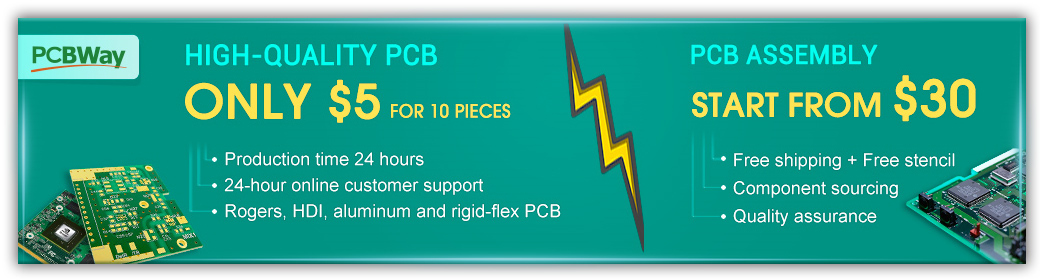
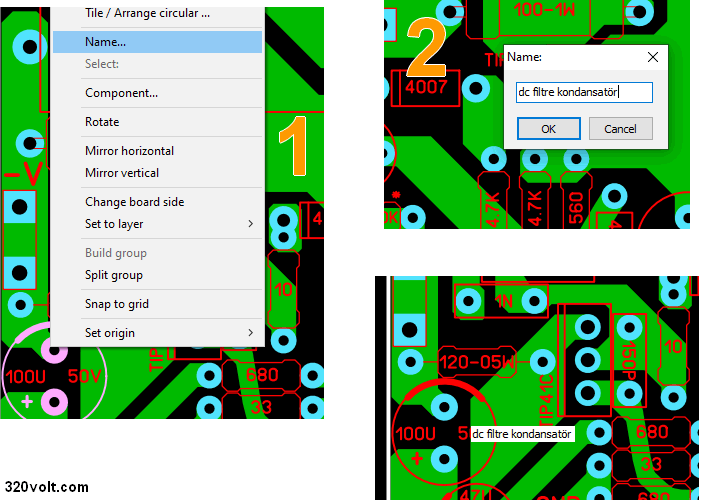
Çok faydalı elinize emeğinize sağlık olsun
sprint layoutu ara sıra kullanıyorum daha doğrusu dosyaları açmak için bazen açmışken uğraşıyorum baya özelliği varmış şematik aktarma olsa kral program aslında
Teşekkürler
Çok ayrıntılı anlatım olmuş bilmediğim özellikleri öğrendim sağolun.
16-02-2021 sprint layout güncellemesi ile “plugin support” eklenmiş yani eagle cad programında olduğu gibi harici programlar ile çok farklı şeyler yapılabilecek henüz eklentiler hazır değil ilerleyen zamanlarda durum netleşir sprint layout için büyük bir gelişme
fakat yeni versiyonlar çok daha geç gelebilir eklenti paketleri reyona girmesinde 🙂 bakalım neler olacak…
program demo sürümünde kayıt yapamıyorum acaba full sürümü nerden satın alabilirim?
Merhaba,
Yazı güncellendi Sprint layout 6 yeni bilgiler eklendi